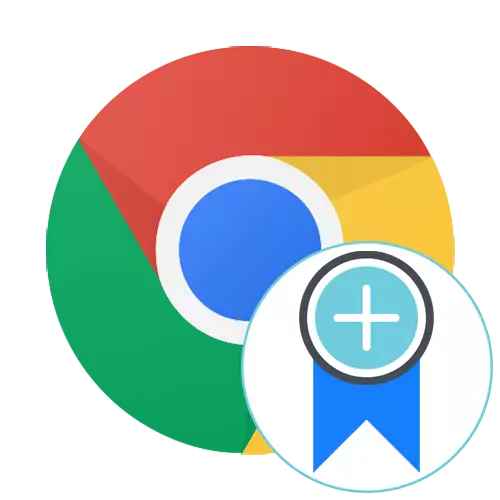
ਕਈ ਵਾਰ ਉਪਭੋਗਤਾ ਨੂੰ ਗੂਗਲ ਕਰੋਮ ਬਰਾ browser ਜ਼ਰ ਦੁਆਰਾ ਇੰਟਰਨੈਟ ਤੇ ਕਿਸੇ ਵੀ ਪੰਨੇ ਤੇ ਇੱਕ ਤੇਜ਼ ਤਬਦੀਲੀ ਕਰਨ ਦੀ ਜ਼ਰੂਰਤ ਹੁੰਦੀ ਹੈ, ਹਾਲਾਂਕਿ ਐਡਰੈੱਸ ਨੂੰ ਹੱਥੀਂ ਦਾਖਲ ਕਰਨਾ ਸੌਖਾ ਨਹੀਂ ਹੁੰਦਾ. ਖ਼ਾਸਕਰ ਅਜਿਹੇ ਉਦੇਸ਼ਾਂ ਲਈ, ਵੈੱਬ ਬਰਾ browser ਜ਼ਰ ਡਿਵੈਲਪਰਾਂ ਨੇ ਬੁੱਕਮਾਰਕਸ ਬਣਾਉਣ ਦੀ ਯੋਗਤਾ ਵਿੱਚ ਦਾਖਲ ਹੋ ਗਏ ਹਨ. ਉਹਨਾਂ ਨੂੰ ਇੱਕ ਵੱਖਰੇ ਫੋਲਡਰ ਵਿੱਚ ਅਤੇ ਇੱਕ ਵਿਸ਼ੇਸ਼ ਤੌਰ ਤੇ ਰਾਖਵੇਂ ਪੈਨਲ ਵਿੱਚ ਰੱਖਿਆ ਜਾ ਸਕਦਾ ਹੈ. ਅੱਗੇ, ਨਵੀਂ ਟੈਬ ਵਿੱਚ ਸਾਈਟ ਨੂੰ ਤੇਜ਼ੀ ਨਾਲ ਖੋਲ੍ਹਣ ਲਈ ਵਰਚੁਅਲ ਬਟਨ ਤੇ ਕਲਿਕ ਕਰਨਾ ਬਾਕੀ ਹੈ.
ਗੂਗਲ ਕਰੋਮ ਵਿੱਚ ਬੁੱਕਮਾਰਕਸ ਵਿੱਚ ਸਾਈਟ ਸ਼ਾਮਲ ਕਰੋ
ਅੱਜ ਦੀ ਸਮੱਗਰੀ ਦਾ ਉਦੇਸ਼ ਇਕ ਬੁੱਕਮਾਰਕਸ ਵਿਚ ਪੇਜਾਂ ਨੂੰ ਜੋੜਨ ਲਈ ਉਪਲਬਧ ਤਰੀਕਿਆਂ ਨੂੰ ਪ੍ਰਦਰਸ਼ਤ ਕਰਨਾ ਹੈ. ਅਜਿਹੇ ਚਾਰ methods ੰਗ ਹਨ, ਇਸ ਲਈ ਅਸੀਂ ਉਨ੍ਹਾਂ ਵਿੱਚੋਂ ਹਰੇਕ ਨੂੰ ਵਧੇਰੇ ਵਿਸਥਾਰ ਨਾਲ ਰੋਕਣ ਦਾ ਫੈਸਲਾ ਕੀਤਾ ਤਾਂ ਜੋ ਹਰੇਕ ਉਪਭੋਗਤਾ ਵਿਕਲਪ ਦੀ ਚੋਣ ਕਰ ਸਕੇ, ਜੋ ਵੱਧ ਤੋਂ ਵੱਧ ਯੋਗ ਦਿਖਾਈ ਦੇਵੇਗਾ. ਤੁਸੀਂ ਸਿਰਫ ਆਪਣੇ ਤੇਜ਼ ਐਕਸੈਸ ਪੈਨਲ ਨੂੰ ਬਣਾ ਕੇ ਦਿੱਤੀਆਂ ਹਦਾਇਤਾਂ ਤੋਂ ਜਾਣੂ ਕਰਵਾ ਸਕਦੇ ਹੋ ਅਤੇ ਉਹਨਾਂ ਨੂੰ ਲਾਗੂ ਕਰੋ.ਯਾਦ ਰੱਖੋ ਕਿ ਇਹ ਲੇਖ ਸਟੈਂਡਰਡ ਗੂਗਲ ਕਰੋਮ ਬੁੱਕਮਾਰਕਸ ਬਾਰੇ ਗੱਲ ਕਰੇਗਾ, ਜਿਸ ਨੂੰ ਤੁਹਾਨੂੰ ਵਾਧੂ ਐਕਸਟੈਂਸ਼ਨਾਂ ਜਾਂ ਕੋਈ ਪ੍ਰੋਗਰਾਮਾਂ ਨੂੰ ਡਾ download ਨਲੋਡ ਕਰਨ ਦੀ ਜ਼ਰੂਰਤ ਨਹੀਂ ਹੈ. ਹਾਲਾਂਕਿ, ਇੰਟਰਨੈਟ ਵਿੱਚ ਇੰਟਰਨੈਟ ਤੇ ਸ਼ਾਮਲ ਹਨ, ਜਿਸ ਨਾਲ ਵਿਜ਼ੂਅਲ ਬੁੱਕਮਾਰਕ ਨੂੰ ਲਾਗੂ ਕਰਨ ਦੀ ਆਗਿਆ ਦਿੱਤੀ ਜਾਂਦੀ ਹੈ. ਇਸ ਵਿਸ਼ੇ 'ਤੇ ਜਾਣਕਾਰੀ ਸਾਡੀ ਵੈਬਸਾਈਟ' ਤੇ ਇਕ ਹੋਰ ਸਮੱਗਰੀ ਵਿਚ ਦਿੱਤੀ ਜਾ ਸਕਦੀ ਹੈ ਜੋ ਹੇਠ ਦਿੱਤੇ ਲਿੰਕ ਤੇ ਕਲਿਕ ਕਰਕੇ ਕੀਤੀ ਜਾ ਸਕਦੀ ਹੈ.
ਇਸ ਵਿਧੀ ਵਿਚ, ਤੁਸੀਂ ਇਸ ਪੈਨਲ 'ਤੇ ਅਮਲੀ ਤੌਰ' ਤੇ ਅਸੀਮਿਤ ਬੁੱਕਮਾਰਕ ਰੱਖ ਸਕਦੇ ਹੋ, ਲੋੜੀਂਦੇ ਨਾਮਾਂ 'ਤੇ ਤੇਜ਼ੀ ਨਾਲ ਲੋੜੀਂਦੇ ਪੰਨਿਆਂ ਨੂੰ ਨਿਰਧਾਰਤ ਕਰਨ ਲਈ.
2 ੰਗ 2: ਇੱਕ ਨਵੇਂ ਜਾਂ ਮੌਜੂਦਾ ਫੋਲਡਰ ਵਿੱਚ ਸ਼ਾਮਲ ਕਰਨਾ
ਕਈ ਵਾਰ ਤੁਹਾਨੂੰ ਇੱਕ ਬੁੱਕਮਾਰਕ ਨੂੰ ਵੱਖ-ਵੱਖ ਡਾਇਰੈਕਟਰੀਆਂ ਨਾਲ ਕ੍ਰਮਬੱਧ ਕਰਨਾ ਪੈਂਦਾ ਹੈ, ਉਦਾਹਰਣ ਵਜੋਂ, ਸਿਰਫ ਥੀਮੈਟਿਕ ਪੰਨਿਆਂ ਨੂੰ ਉਭਾਰਨ ਲਈ. ਇਹ ਲਿੰਕਾਂ ਦੀ ਬਹੁਤਾਤ ਵਿੱਚ ਉਲਝਣ ਵਿੱਚ ਨਹੀਂ ਰਹਿਣ ਦੇਵੇਗਾ ਅਤੇ ਲੋੜੀਂਦੇ ਪੰਨੇ ਤੇ ਜਾਣ ਲਈ ਤੇਜ਼ ਵੀ. ਅਸੀਂ ਪਹਿਲਾਂ ਹੀ ਟਾਸਕਬਾਰ ਦਾ ਪਤਾ ਲਗਾ ਲਿਆ ਹੈ, ਅਤੇ ਨਵੇਂ ਜਾਂ ਪਹਿਲਾਂ ਤੋਂ ਮੌਜੂਦ ਫੋਲਡਰ ਵਿੱਚ ਸਾਈਟ ਦੀ ਰੱਖਿਆ ਇਸ ਤਰਾਂ ਬਣ ਗਈ ਹੈ:
- ਪਹਿਲਾਂ ਤੋਂ ਜਾਣ ਵਾਲੇ "ਜੋੜਦੇ ਪੇਜ ਬੁੱਕਮਾਰਕ" ਬਟਨ ਤੇ ਕਲਿਕ ਕਰੋ.
- ਫੋਲਡਰ ਪੌਪ-ਅਪ ਮੀਨੂ ਵਿੱਚ, ਇੱਕ ਪਹਿਲਾਂ ਤੋਂ ਨਿਰਧਾਰਤ ਡਾਇਰੈਕਟਰੀ ਦੀ ਚੋਣ ਕਰੋ ਜਾਂ "ਹੋਰ ਫੋਲਡਰ ਚੁਣੋ" ਕਤਾਰ ਤੇ ਕਲਿਕ ਕਰੋ.
- ਜੇ ਤੁਸੀਂ ਕਿਸੇ ਹੋਰ ਡਾਇਰੈਕਟਰੀ ਦੀ ਚੋਣ 'ਤੇ ਬਦਲ ਲਈ, ਜਿਸ ਫਾਰਮ ਵਿਚ ਤੁਸੀਂ "ਨਵਾਂ ਫੋਲਡਰ" ਬਟਨ ਤੇ ਕਲਿਕ ਕਰਨਾ ਚਾਹੁੰਦੇ ਹੋ.
- ਅੱਗੇ, ਇਸ ਨੂੰ ਨਿਰਧਾਰਤ ਕਰੋ ਅਤੇ "ਸੇਵ" ਤੇ ਕਲਿਕ ਕਰੋ.
- ਹੁਣ ਡਾਇਰੈਕਟਰੀ ਉਸੇ ਪੈਨਲ ਤੇ ਰੱਖੀ ਗਈ ਹੈ, ਅਤੇ ਖੱਬੇ ਮਾ mouse ਸ ਬਟਨ ਨਾਲ ਕਲਿੱਕ ਕਰਕੇ ਸਾਰੇ ਬੁੱਕਮਾਰਕ ਦੀ ਸੂਚੀ ਖੋਲ੍ਹਦੀ ਹੈ.

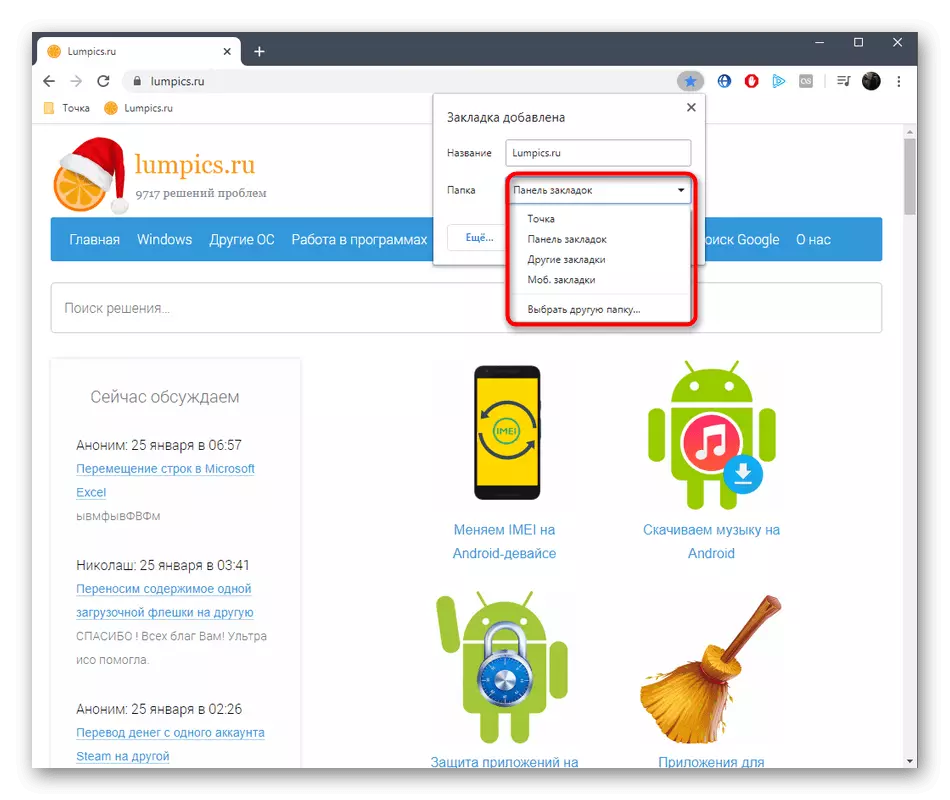

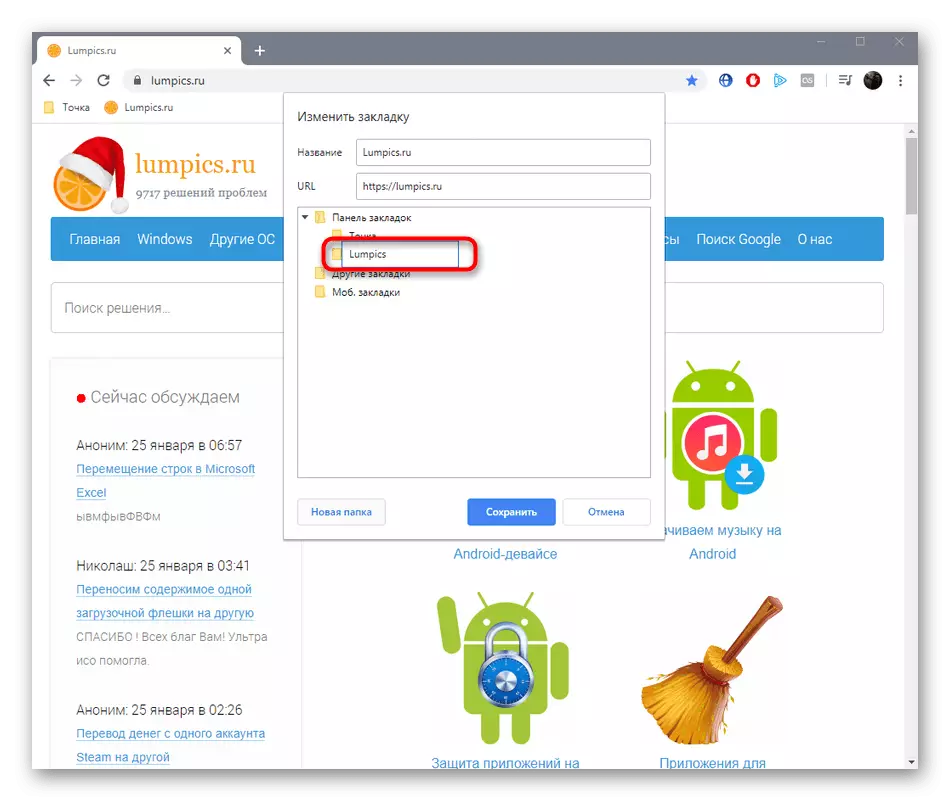

ਭਵਿੱਖ ਵਿੱਚ, ਉਸੇ ਜਾਂ ਹੋਰ ਡਾਇਰੈਕਟਰੀਆਂ ਵਿੱਚ, ਅਸੀਂ ਕਿਸੇ ਵੀ ਸਮੇਂ ਲੋੜੀਂਦੀ ਸਾਈਟ ਤੇ ਪਹੁੰਚ ਪ੍ਰਾਪਤ ਕਰਨ ਲਈ ਬੁੱਕਮਾਰਕਸ ਦੀ ਲੋੜੀਂਦੀ ਗਿਣਤੀ ਰੱਖ ਸਕਦੇ ਹਾਂ.
3 ੰਗ 3: ਨਿਰਧਾਰਤ ਫੋਲਡਰ ਵਿੱਚ ਸਿੱਧਾ ਐਡ ਸ਼ਾਮਲ ਕਰੋ
ਜੇ ਲੋੜੀਂਦਾ ਫੋਲਡਰ ਪਹਿਲਾਂ ਹੀ ਬੁੱਕਮਾਰਕਸ ਪੈਨਲ ਵਿੱਚ ਜੋੜਿਆ ਜਾ ਚੁੱਕਾ ਹੈ, ਤਾਂ ਤੁਸੀਂ ਇਸ ਦੇ ਅੰਦਰ ਇਕ ਹੋਰ ਡਾਇਰੈਕਟਰੀ ਬਣਾ ਸਕਦੇ ਹੋ ਜਾਂ ਪੰਨੇ ਨੂੰ ਰੱਖੋ. ਬੇਸ਼ਕ, ਇਸ ਨੂੰ ਉੱਪਰ ਦਿਖਾਇਆ ਗਿਆ ਇਸ ਤਰੀਕੇ ਨਾਲ ਕੁਝ ਵੀ ਰੋਕਦਾ ਹੈ, ਪਰ ਕਈ ਵਾਰ ਪ੍ਰਸੰਗ ਮੀਨੂੰ ਦੀ ਵਰਤੋਂ ਕਰਨਾ ਵਧੇਰੇ ਸੁਵਿਧਾਜਨਕ ਹੁੰਦਾ ਹੈ.
- ਲੋੜੀਂਦੀ ਡਾਇਰੈਕਟਰੀ ਤੇ ਸੱਜਾ ਕਲਿਕ ਕਰੋ ਅਤੇ ਪ੍ਰਸੰਗ ਮੀਨੂੰ ਵਿੱਚ ਸ਼ਾਮਲ ਕਰੋ ਮੀਨੂ ਦਿਸਦਾ ਹੈ, ਜ਼ਰੂਰਤਾਂ ਦੇ ਅਧਾਰ ਤੇ "ਪੇਜ ਸ਼ਾਮਲ ਕਰੋ" ਜਾਂ "ਸ਼ਾਮਲ ਕਰੋ" ਦੀ ਚੋਣ ਕਰੋ.
- URL ਨਿਰਧਾਰਤ ਕਰਕੇ ਅਤੇ ਬੁੱਕਮਾਰਕ ਲਈ ਨਾਮ ਨਿਰਧਾਰਤ ਕਰਕੇ ਫਾਰਮ ਭਰੋ. ਉਸ ਤੋਂ ਬਾਅਦ "ਸੇਵ" ਤੇ ਕਲਿਕ ਕਰੋ.
- ਹੁਣ ਜਦੋਂ ਤੁਸੀਂ ਡਾਇਰੈਕਟਰੀ ਖੋਲ੍ਹੋਗੇ, ਤੁਸੀਂ ਦੇਖੋਗੇ ਕਿ ਨਿਰਧਾਰਤ ਬੁੱਕਮਾਰਕ ਸਫਲਤਾਪੂਰਵਕ ਸ਼ਾਮਲ ਕੀਤਾ ਗਿਆ ਹੈ ਅਤੇ ਤਬਦੀਲੀ ਲਈ ਉਪਲਬਧ ਹੈ.

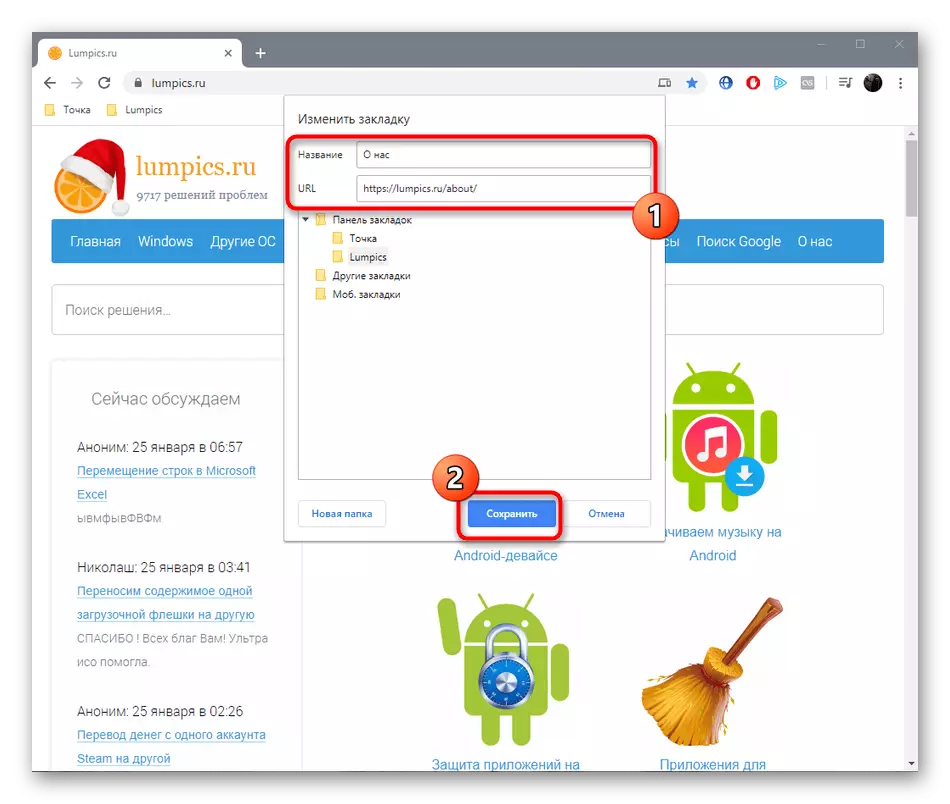

4 ੰਗ 4: ਬੁੱਕਮਾਰਕ ਮੈਨੇਜਰ ਮੀਨੂੰ ਦੀ ਵਰਤੋਂ ਕਰਨਾ
ਸਾਡੇ ਲੇਖ ਦਾ ਆਖਰੀ way ੰਗ ਬੁੱਕਮਾਰਕਸ ਮੈਨੇਜਰ ਦੇ ਸਟੈਂਡਰਡ ਮੀਨੂ ਦੀ ਵਰਤੋਂ 'ਤੇ ਅਧਾਰਤ ਹੈ. ਇਸ ਵੱਲ ਧਿਆਨ ਦੇਣ ਲਈ ਮਹੱਤਵਪੂਰਣ ਹੈ ਜੇ ਤੁਸੀਂ ਮਲਟੀਪਲ ਬੁੱਕਮਾਰਕਸ ਦੇ ਇਕ-ਸਮੇਂ ਜਾਂ ਫੋਲਡਰਾਂ ਨੂੰ ਬਣਾਉਣ ਵਿਚ ਦਿਲਚਸਪੀ ਰੱਖਦੇ ਹੋ. ਇਸ ਮੀਨੂ ਦੇ ਜ਼ਰੀਏ, ਇਸ ਵਿਧੀ ਦਾ ਮੁਕਾਬਲਾ ਕਰਨਾ ਸੌਖਾ ਹੋਵੇਗਾ, ਕਿਉਂਕਿ ਸਭ ਕੁਝ ਹੱਥ ਵਿੱਚ ਹੈ ਅਤੇ ਇਸਦਾ ਸਪਸ਼ਟ ਡਿਜ਼ਾਇਨ ਹੈ.
- "ਬੁੱਕਮਾਰਕ ਭਾਗ" ਭਾਗ ਤੇ ਜਾਣ ਲਈ, ਤਿੰਨ ਲੰਬਕਾਰੀ ਬਿੰਦੂਆਂ ਦੇ ਰੂਪ ਵਿੱਚ ਆਈਕਾਨ ਤੇ ਕਲਿਕ ਕਰਕੇ ਬ੍ਰਾ .ਜ਼ਰ ਦਾ ਮੁੱਖ ਮੇਨੂ ਖੋਲ੍ਹੋ. "ਬੁੱਕਮਾਰਕਸ" ਤੇ ਮਾ ouse ਸ ਉੱਤੇ ਅਤੇ ਸੰਬੰਧਿਤ ਆਈਟਮ ਤੇ ਕਲਿਕ ਕਰੋ.
- ਇੱਥੋਂ ਤੁਸੀਂ ਸਾਰੇ ਉਪਲਬਧ ਫੋਲਡਰਾਂ ਅਤੇ ਵੱਖਰੇ ਬੁੱਕਮਾਰਕਸ ਦਾ ਪ੍ਰਬੰਧਨ ਕਰ ਸਕਦੇ ਹੋ. ਇੱਕ ਨਵੀਂ ਆਈਟਮ ਸ਼ਾਮਲ ਕਰਨ ਲਈ, ਤਿੰਨ ਲੰਬਕਾਰੀ ਬਿੰਦੂਆਂ ਦੇ ਰੂਪ ਵਿੱਚ ਆਈਕਾਨ ਤੇ ਕਲਿੱਕ ਕਰੋ, ਜੋ ਸਰਚ ਸਤਰ ਦੇ ਸੱਜੇ ਸਥਾਨ ਤੇ ਸਥਿਤ ਹੈ.
- "ਨਵਾਂ ਬੁੱਕਮਾਰਕ" ਜਾਂ "ਨਵਾਂ ਫੋਲਡਰ" ਵਿਕਲਪ ਦੀ ਚੋਣ ਕਰੋ.
- ਫਾਰਮ ਨੂੰ ਨਿਰਧਾਰਤ ਕਰਨ ਅਤੇ ਪੇਜ ਨੂੰ ਲਿੰਕ ਸ਼ਾਮਲ ਕਰਕੇ ਫਾਰਮ ਭਰੋ, ਫਿਰ ਸਾਰੀਆਂ ਤਬਦੀਲੀਆਂ ਸੰਭਾਲੋ.

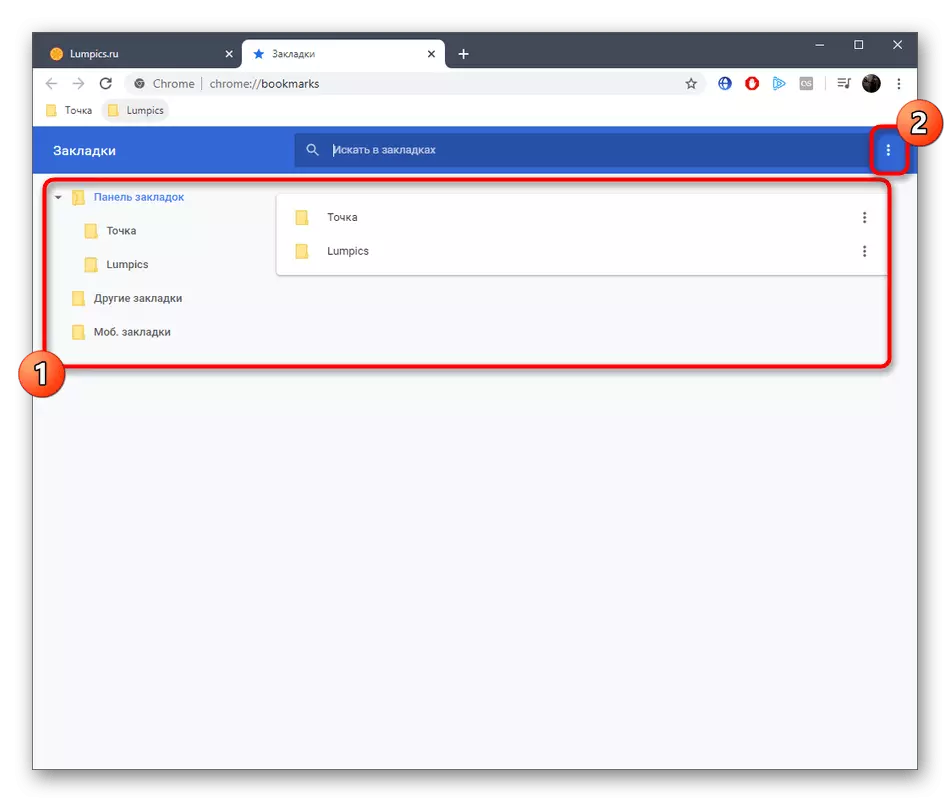


ਹੁਣ ਤੁਸੀਂ ਗੂਗਲ ਕਰੋਮ ਬ੍ਰਾ .ਜ਼ਰ ਵਿੱਚ ਬੁੱਕਮਾਰਕਸ ਨੂੰ ਕਿਵੇਂ ਜੋੜਨਾ ਜਾਣਦੇ ਹੋ. ਇਹ ਬੇਲੋੜੇ ਪੰਨਿਆਂ, ਮੌਜੂਦਾ ਬੁੱਕਮਾਰਕਸ ਦੇ ਆਯਾਤ ਅਤੇ ਨਿਰਯਾਤ ਨੂੰ ਹਟਾਉਣ ਨਾਲ ਨਜਿੱਠਣਾ ਬਾਕੀ ਹੈ. ਸਾਡੀ ਸਾਈਟ 'ਤੇ ਨਿਰਦੇਸ਼ ਹਨ, ਜਿਨ੍ਹਾਂ ਵਿਚ ਇਨ੍ਹਾਂ ਸਾਰੀਆਂ ਕ੍ਰਿਆਵਾਂ ਨੂੰ ਲਾਗੂ ਕਰਨ ਨਾਲ ਵਿਸਥਾਰ ਨਾਲ ਦੱਸਿਆ ਗਿਆ ਹੈ. ਜੇ ਅਜਿਹੀ ਜ਼ਰੂਰਤ ਪੈਦਾ ਹੋ ਜਾਂਦੀ ਹੈ ਤਾਂ ਅਸੀਂ ਹੇਠਾਂ ਦਿੱਤੇ ਲਿੰਕ ਤੇ ਕਲਿਕ ਕਰਕੇ ਆਪਣੇ ਆਪ ਨੂੰ ਉਨ੍ਹਾਂ ਨਾਲ ਜਾਣੂ ਕਰਾਉਂਦੇ ਹਾਂ.
ਹੋਰ ਪੜ੍ਹੋ:
ਗੂਗਲ ਕਰੋਮ ਵਿਚ ਬੁੱਕਮਾਰਕ ਨੂੰ ਕਿਵੇਂ ਆਯਾਤ ਕਰਨਾ ਹੈ
ਗੂਗਲ ਕਰੋਮ ਤੋਂ ਬੁੱਕਮਾਰਕ ਨੂੰ ਕਿਵੇਂ ਨਿਰਯਾਤ ਕਰਨਾ ਹੈ
ਗੂਗਲ ਕਰੋਮ ਵਿੱਚ ਬੁੱਕਮਾਰਕ ਨੂੰ ਕਿਵੇਂ ਮਿਟਾਉਣਾ ਹੈ
